

Escrito por Gina Barrow, Última actualización: 18 de septiembre de 2020
¿Cómo puedo recuperar mis SMS eliminados?
"Hola, muchachos, tengo muchas ganas de recuperar mis mensajes, por error, eliminé algunos SMS importantes de mi teléfono, no hice una copia de seguridad, ¿hay alguna forma de recuperar los mensajes?" ~~~ Debby
Leer hacia adelante Puede obtener la forma más eficiente de restaurar SMS eliminados del iPhone en el post.
Parte 1. Razones comunes por las que SMS se eliminaParte 2. Pasos básicos para recuperar SMS eliminados en iPhoneParte 3. Recuperación avanzada de datos de iPhone para SMS eliminadosParte 4. Guía de videos: Cómo restaurar SMS eliminados del iPhone
iPhone hay diferentes razones por las cuales se eliminan los SMS, la mayoría de las veces se eliminan porque necesitamos liberar algo de espacio en el dispositivo. Sin embargo, cuando la suerte golpea, los SMS más importantes que ha estado almacenando en su iPhone se eliminan accidentalmente.
Esa borrado de SMS podría ser de un ser querido por alguien que estabas deseando o una confirmación de solicitud de trabajo esperada. Este incidente se ha convertido en una escena común para la mayoría de los usuarios de iPhone, especialmente con los últimos iPhone 11 y iPhone 11 Plus. En otros casos, algunos SMS se eliminan debido a actualizaciones de software recientes.
El lado positivo de la historia es que estas pymes no se eliminan permanentemente en su iPhone. Mensajes a menudo están ocultos dentro del teléfono o sus archivos de respaldo. Hay muchas formas posibles de recuperarlas en poco tiempo, pero solo necesita explorar todas estas posibilidades. Consulte las guías básicas de solución de problemas en las que puede trabajar:
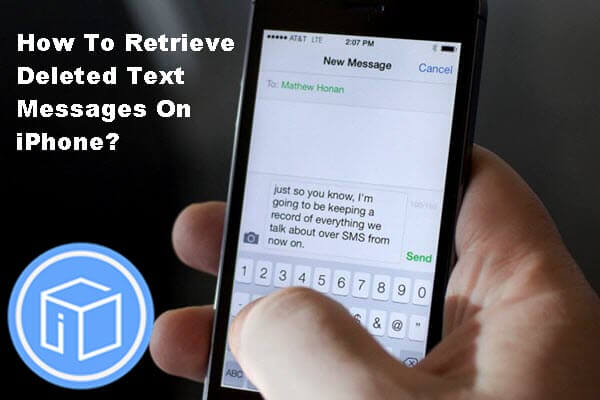
Recuperar SMS eliminados de iPhone 11 y versiones posteriores
Apple no elimina permanentemente todos los SMS dentro de sus dispositivos iOS, incluso otros datos como fotos, contactos y muchos más. La razón podría ser para casos como este, ya que podría eliminar accidentalmente SMS en su teléfono, pero por lo demás es un poco espeluznante porque es una especie de manipulación de su teléfono si no está totalmente equipado con consejos y trucos de iPhone. En realidad, puede buscar todos los SMS eliminados dentro de su iPhone 11 plus / iPhone 11. Aquí hay diferentes maneras de buscar su iPhone a través de:
Dado que los SMS eliminados no desaparecen permanentemente, puede ejecutar una búsqueda de Spotlight en su dispositivo iPhone. La búsqueda de Spotlight se convirtió en una poderosa herramienta de búsqueda para iPhones con iOS 13 y versiones posteriores. Para hacer esto, siga estos pasos:
La aplicación de mensajería iPhone también tiene un campo de búsqueda donde puedes usarla para buscar borrado de SMS. Para hacer esto, siga a continuación:
¿Cómo restaurar SMS eliminados del iPhone? Si no puede encontrar el SMS eliminado utilizando los pasos básicos de solución de problemas anteriores, puede considerar el uso de programas de terceros. Recuperación de datos de FoneDog iOS admite todo tipo de iPhone, iPad y iPod touch. Este programa es el primer software de recuperación de iPhone del mundo con millones de usuarios en todo el mundo. FoneDig: iOS Data Recovery tiene 3 opciones para recuperar SMS eliminados. Al lado, también puede recuperar sus archivos eliminados o perdidos como contactos y Historial de llamadas con esta asombrosa herramienta.
iOS Data Recovery Recupere fotos, videos, contactos, mensajes, registros de llamadas, datos de WhatsApp y más. Recupere datos de iPhone, iTunes y iCloud. Compatible con el último iPhone 11, iPhone 11 pro y el último iOS 13. Descargar gratis Descargar gratis 
La opción 1 es recuperar directamente desde un dispositivo iOS con FoneDog - Recuperación de datos iOS. Este programa es compatible con computadoras Windows o Mac que hacen que la recuperación sea más fácil. La primera opción que ofrece FoneDog- Recuperación de datos de iOS es directamente "Recuperar del dispositivo iOS". Estos son los pasos a seguir para la primera opción dada:
Descargue en su computadora, FoneDog - Recuperación de datos de iOS software, instale y luego inicie el programa para iniciar el procedimiento de recuperación.

Con el cable USB original, asegure la conexión entre el dispositivo iOS y FoneDog - Recuperación de datos de iOS programa que no habrá interrupciones en el medio o mientras la recuperación está en curso.

Cuando la conexión entre el iPhone y el programa sea exitosa, haga clic en "Iniciar escaneado". También puede seleccionar otros tipos de archivos si es necesario.

El escaneo puede demorar un poco, dependiendo del tamaño del archivos borrados siendo recuperados. Una vez que se complete, todos los elementos estarán disponibles para la vista previa en la columna del lado derecho del tablero. Revise y confirme si es necesario borrado de SMS está allí y una vez verificado, haga clic en el almacenamiento de restauración deseado.

Descargar gratisDescargar gratis
La opción 2 es recuperar SMS eliminados a través de la copia de seguridad de iTunes con FoneDog - Recuperación de datos de iOS. Esta opción de recuperación está disponible si tiene una copia de seguridad de iTunes porque obtendrá los datos de la copia de seguridad más reciente realizada por el dispositivo de iPhone. Si está seguro de esto, siga los pasos sobre cómo recuperar los mensajes eliminados a través de la copia de seguridad de iTunes.
Si tiene el programa instalado en su computadora, simplemente diríjase a "Recuperarse de iTunes Backup”En el panel lateral izquierdo del tablero de instrumentos; de lo contrario, deberá descargar el programa, instalarlo y luego iniciarlo antes de que comience el proceso de recuperación.

En el panel de su programa, se le mostrarán todas las copias de seguridad disponibles en su iTunes. Elija la copia de seguridad más reciente para extraer el contenido de su iPhone 7 Plus / iPhone7. Luego haga clic en "Iniciar escaneado.

El escaneo puede tardar unos segundos; espere hasta que termine y verá todos los elementos recuperados en una columna de categoría. Es posible que desee proceder directamente a "Mensajes y registro de llamadas”Categoría y vista previa de todos los elementos en cada uno. Una vez que haya confirmado que el requerido borrado de SMS está ahí, puede hacer clic en "Recuperar”Opción en la parte inferior derecha del tablero.

Descargar gratisDescargar gratis
La opción 3 es recuperarse del archivo de respaldo de iCloud con FoneDog - Recuperación de datos de iOS.
Antes de hacer esta opción para borrado de SMS recuperación, asegúrese de haber hecho una copia de seguridad de los mensajes de su iPhone antes de nada. Para asegurarse de haber configurado una copia de seguridad, confírmela yendo a Configuración> Desplácese y busque iCloud y tóquelo> Toque Copia de seguridad> La barra de alternancia debe ser verde, luego aparece un recordatorio de que el iPhone ya no realizará la copia de seguridad en su computadora cuando esté sincronizado con iTunes, toque Aceptar y toque Hacer copia de seguridad ahora. Si confirma que tiene un conjunto de respaldo de iCloud, continúe con los pasos a continuación:
Si tiene el programa listo, haga clic en "Recuperarse del archivo de copia de seguridad de iCloud" opción. Esta vez, debe iniciar sesión con su nombre de usuario y contraseña de iCloud. <b>Nota</b>: debe tener los detalles correctos para usar este tipo de opción. FoneDog - Recuperación de datos de iOS no almacena su información de iCloud por razones de privacidad y seguridad.

Después de iniciar sesión, podrá ver el archivo de copia de seguridad iCloud disponible de su dispositivo iPhone 7 plus / iPhone7. Seleccione la copia de seguridad más reciente antes de la eliminación de ese SMS importante.

En la pantalla emergente después de elegir el archivo de copia de seguridad más reciente, marque “Mensajes y archivos adjuntos"Tipo de archivo para el más rápido proceso de recuperación. Esto también descargará solo los datos verificados para la recuperación y no la copia de seguridad completa.
Una vez que haya finalizado todo el proceso de extracción, comenzará la parte de escaneo, donde pueden pasar unos segundos antes de que todos los tipos de archivos seleccionados estén disponibles para la vista previa.
Una vez finalizado el escaneo, todos los mensajes y archivos adjuntos solicitados para la recuperación tendrán su vista previa en el panel lateral derecho del panel del programa. Desde allí, puede elegir selectivamente los mensajes deseados o puede seleccionarlos todos. Puede marcar las casillas de verificación junto a cada elemento que desea recuperar y elegir entre "Recuperar.

FoneDog - Recuperación de datos de iOS "Recuperarse del dispositivo iOS" es la mejor opción posible para su problema de SMS eliminado. Esto se debe a que el programa puede recuperar esos SMS eliminados sin comprometer todas las características y funciones del teléfono. A diferencia de las otras dos opciones: "Recuperar desde la copia de seguridad de iTunes" y "Recuperar desde el archivo de copia de seguridad de iCloud", recuperarán el SMS eliminado utilizando la copia de seguridad más reciente guardada en su dispositivo iPhone.
Esto puede anular todas las aplicaciones existentes en su dispositivo, lo cual es, por supuesto, otro dolor de cabeza. FoneDog - Recuperación de datos de iOS es bien conocido en todo el mundo debido a sus resultados de recuperación efectivos y garantizados. La mejor parte es que hay una versión de prueba gratuita disponible para probar el software de recuperación.
Comentario
Comentario
iOS Data Recovery
Hay tres maneras de recuperar datos borrados del iPhone o iPad.
descarga gratuita descarga gratuitaHistorias de personas
/
InteresanteOPACO
/
SIMPLEDificil
Gracias. Aquí tienes tu elección:
Excellent
Comentarios: 4.6 / 5 (Basado en: 59 El número de comentarios)